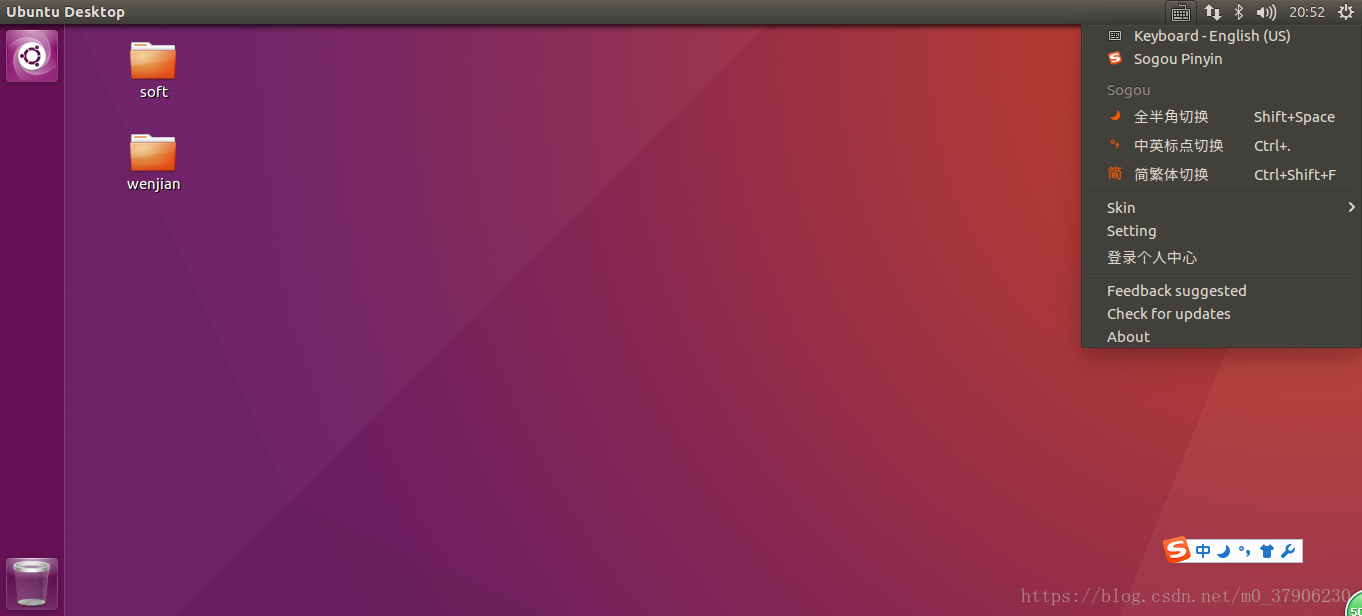下载安装包到linux系统中,按键Ctr+Alt+T打开终端,输入以下命令切换到下载文件夹:
输入命令:sudo dpkg -i sogoupinyin_2.2.0.0108_amd64.deb

在linux系统桌面右上角的设置中找到System Settings…. 点击进入System Settings页面
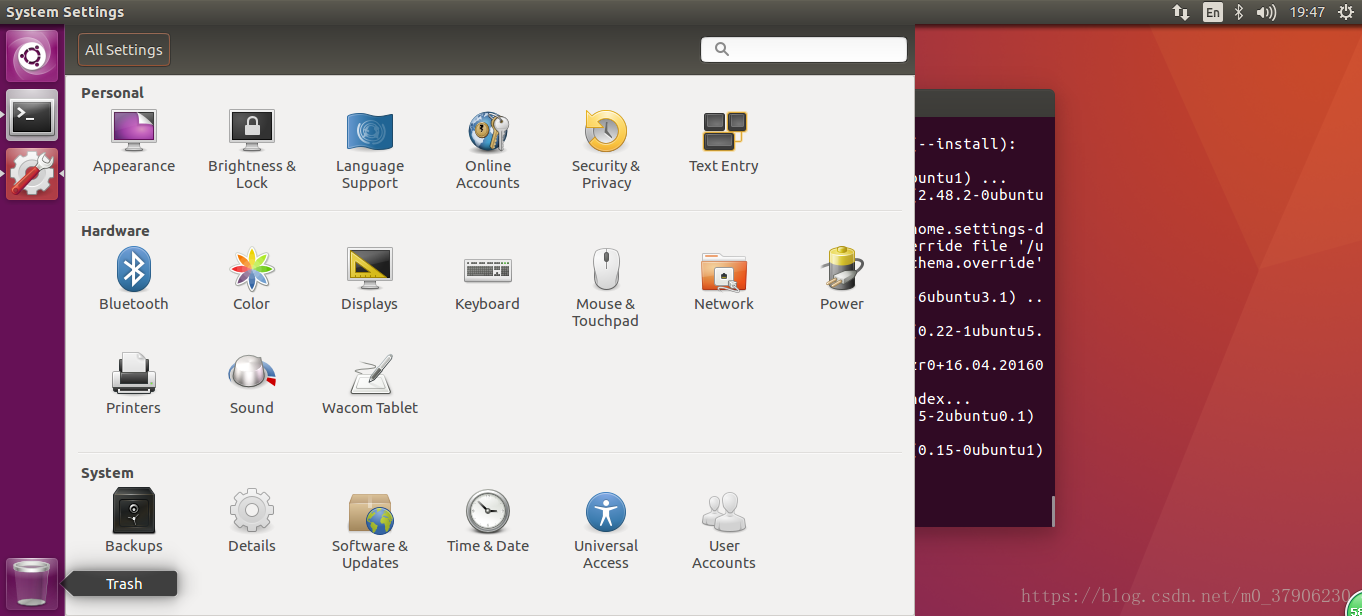
进入页面之后点击第三个蓝色带小企鹅的图标
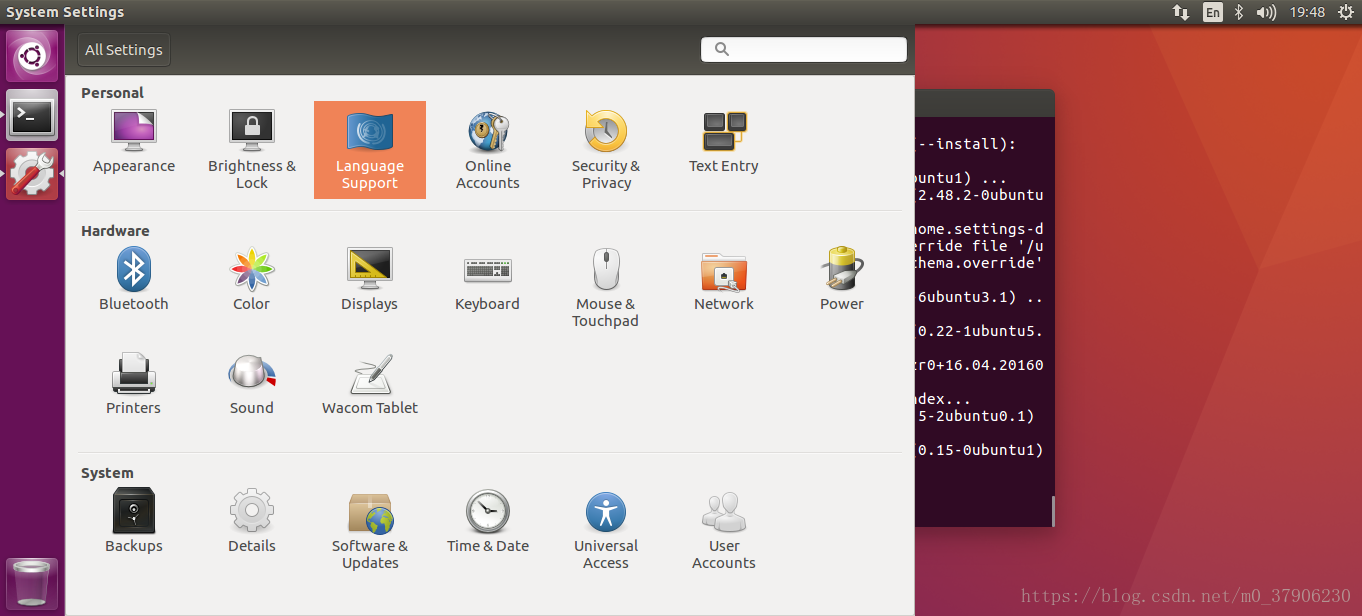
之后会出现这样的页面,不用管它,直接关掉.
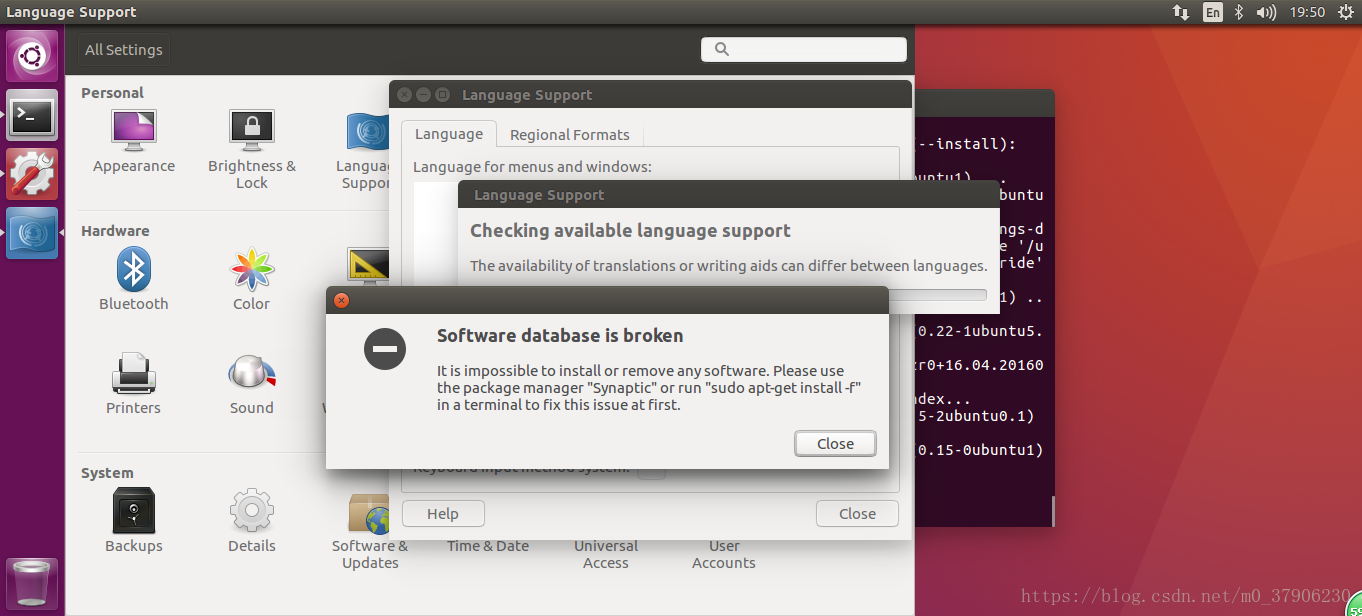
然后此时在命令终端输入以下命令,对错误进行修复:
sudo apt-get install -f
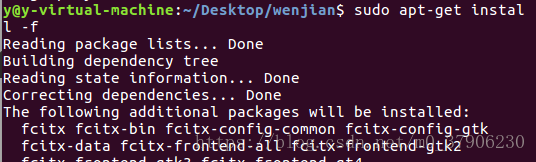
这里输入Y
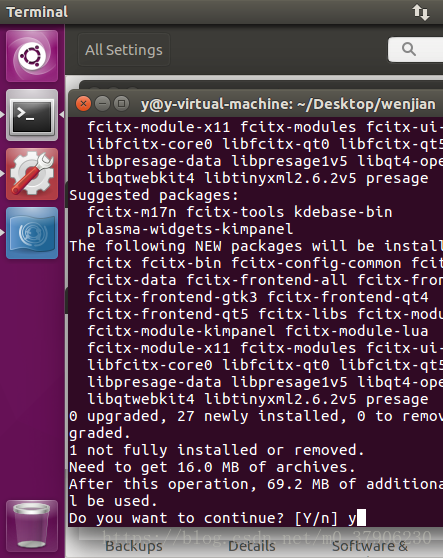
再次点开System Settings…. 页面,会出现如下图所示的样子,点击安装install
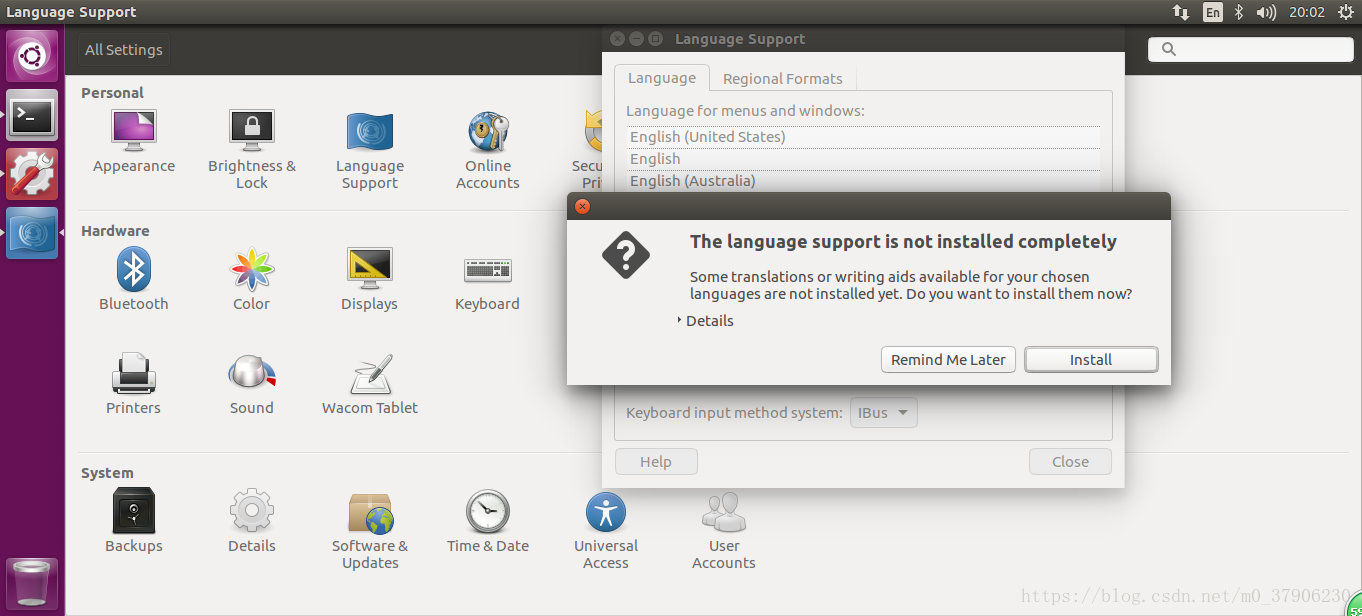
之后要输入开机密码
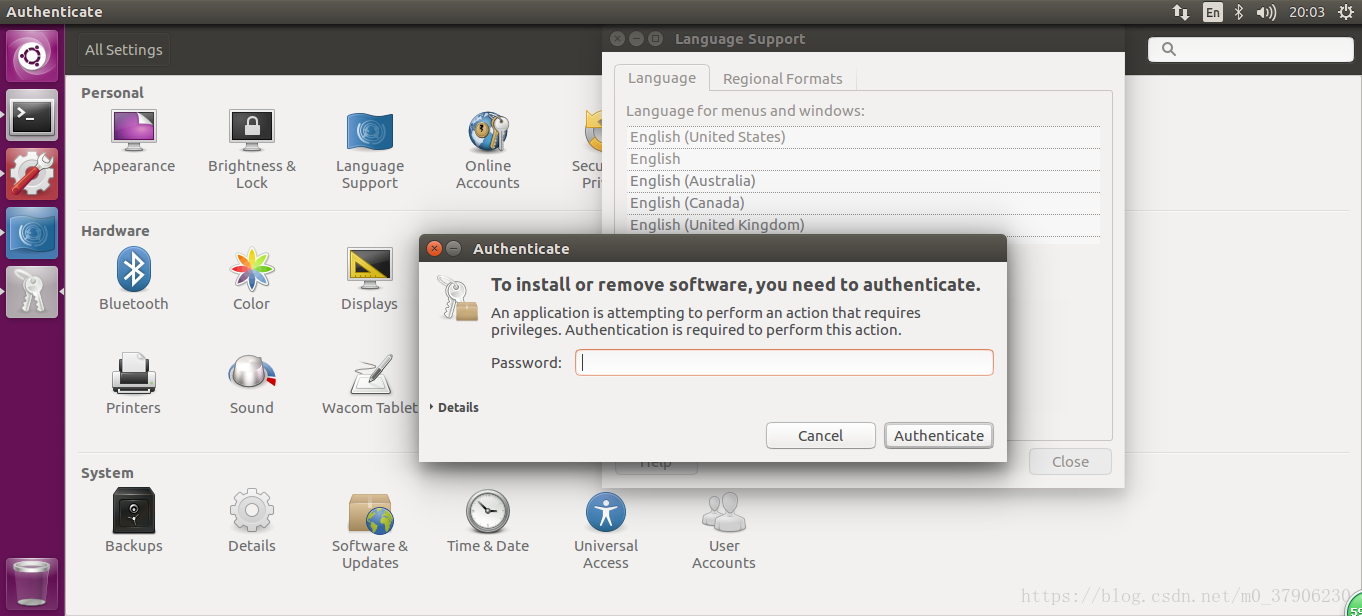
然后开始安装.当安装结束以后,你会看到如下窗口,切记,一定要把系统键盘输入方式从ibus切换为fcitx
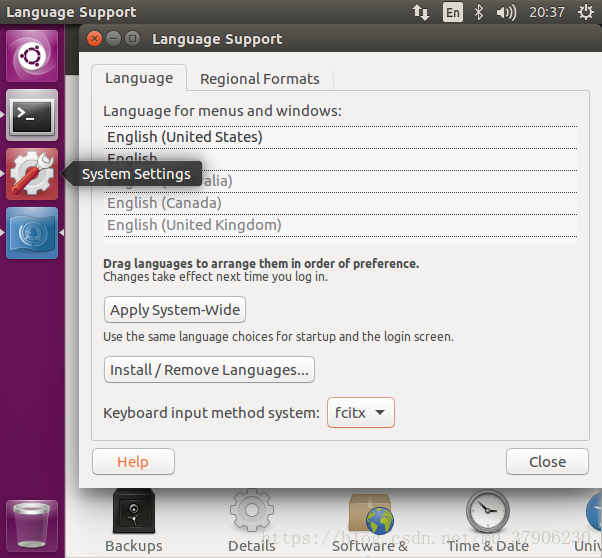
如果没有小企鹅出现需执行下面的命令:
sudo apt-get update
sudo apt-get upgrade
设置完之后,退出.再次登陆,会发现右上角出现企鹅标志右键小企鹅,选择configureFcitx
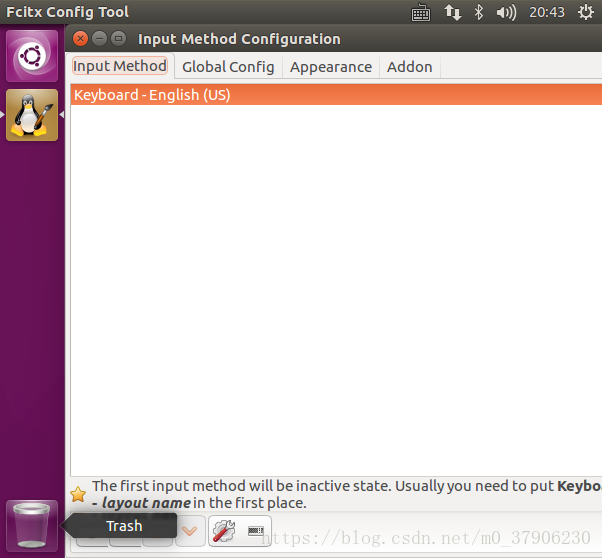
点击左下角的+图标
之后在下面的输入框输入sog,就会出现sogou Pinyin然后点OK.了

重启虚拟机,搜狗输入法就添加成功了
linux系统安装搜狗输入法
猜你喜欢
转载自blog.csdn.net/m0_37906230/article/details/82284017
今日推荐
周排行